اعضا¶
برنامه اعضا جایی است که تمام عملیات مربوط به عضویتها قابل پیکربندی و مدیریت هستند. برنامه اعضا با برنامههای فروش و حسابداری یکپارچه شده است تا عضویتها را مستقیماً به مشتریان بفروشد و فاکتور کند.
محصولات عضویت¶
برای ایجاد یک محصول عضویت جدید، به مسیر بروید و روی جدید کلیک کنید تا یک رکورد محصول خالی باز شود.
فرم خالی را با اطلاعات لازم، از جمله مدت عضویت تکمیل کنید.
توجه
محصولات عضویت نیاز به تاریخ شروع و پایان دارند، زیرا برای تعیین وضعیت عضویت استفاده میشوند. محصولات عضویت میتوانند قبل از تاریخ شروع فعال خود فروخته شوند.
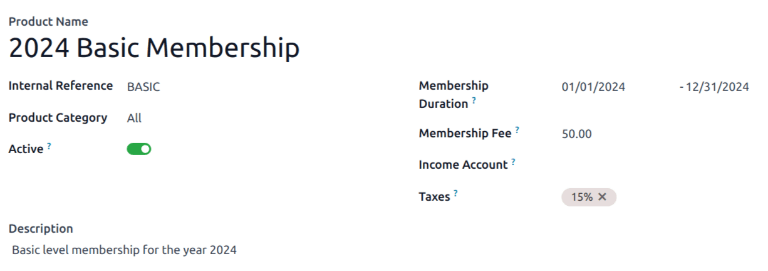
محصولات عضویت میتوانند به یک سفارش فروش اضافه شوند و بهعنوان محصولات عادی یا اشتراکها فاکتور شوند.
فعال کردن عضویت¶
برای فعالسازی یک عضویت از برنامه مخاطبین، به مسیر بروید و روی یک مخاطب کلیک کنید تا فرم جزئیات آن مخاطب خاص باز شود.
از فرم تماس حاصل شده، به برگه عضویت بروید و روی خرید عضویت کلیک کنید.
در پنجره پاپآپ عضویت را بپیوندید که ظاهر میشود، یک عضویت را از منوی کشویی انتخاب کنید. سپس، یک قیمت عضویت تنظیم کنید.
روی صدور فاکتور عضویت کلیک کنید هنگامی که هر دو فیلد پر شده باشند. با انجام این کار، صفحه فاکتورهای عضویت نمایش داده میشود، جایی که فاکتورها میتوانند تأیید و تکمیل شوند.
به صورت جایگزین، برای ارائه عضویت رایگان، کادر انتخابی عضو رایگان را در برگه عضویت فرم تماس علامت بزنید.
وضعیت عضویت¶
وضعیت فعلی عضویت در برگه عضویت هر رکورد تماس ذکر شده است:
غیر عضو: شریکی که برای عضویت درخواست نداده است.
عضو لغو شده: عضوی که عضویت خود را لغو کرده است.
عضو قدیمی: عضوی که تاریخ پایان عضویتش گذشته است.
عضو در انتظار: عضوی که درخواست عضویت داده است، اما هنوز فاکتور او ایجاد نشده است.
عضو فاکتور شده: عضوی که فاکتور او ایجاد شده است، اما هنوز پرداخت نشده است.
عضو پرداخت شده: عضوی که هزینه عضویت را پرداخت کرده است.
انتشار فهرست اعضا¶
برای انتشار فهرست اعضای فعال در وبسایت، ابتدا باید برنامه دایرکتوری اعضای آنلاین نصب شود. پس از نصب ماژول، صفحه /members را با ویرایش منوی وبسایت به منوی وبسایت اضافه کنید.
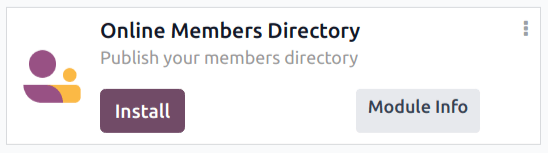
انتشار اعضای فردی¶
بازگشت به ، و روی کارت کانبان یک عضو کلیک کنید. از فرم مشتری که ظاهر میشود، روی دکمه هوشمند رفتن به وبسایت در بالای صفحه کلیک کنید تا صفحه وب عضو باز شود.
برای نمایش نوار ابزار ویرایش، روی دکمه ویرایش کلیک کنید. پس از اعمال تغییرات لازم در صفحه، روی ذخیره کلیک کنید. در بالای صفحه، کلید منتشر نشده را به حالت فعال، یعنی منتشر شده تغییر دهید.
این مراحل را برای تمامی اعضای مورد نظر تکرار کنید.